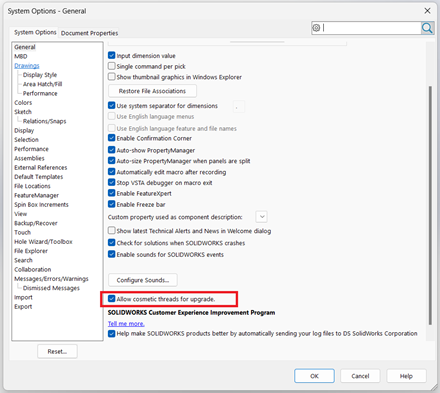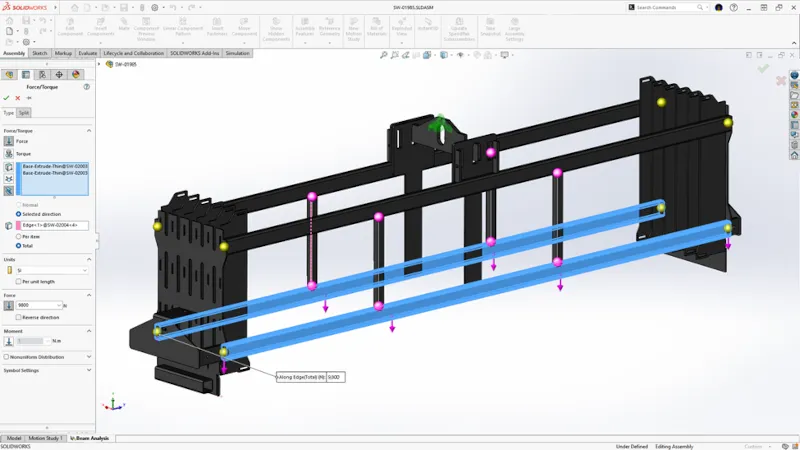SOLIDWORKS 2026【工程图】借助 AI 驱动自动化功能详解
日期:2025-10-21 发布者: 智诚科技 浏览次数:次
SOLIDWORKS 2026工程图功能更新,现在,您可以自动生成带有正确图纸格式的详细 2D 工程图、可以利用 AI 智能排列视图和孔标注、可以通过 Family Tables 显示配置数据以及利用自动尺寸线中断功能提高工程图清晰度,以帮助加速 出图过程,减少手动工作,提升工程图准确性和可读性。 通过自动生成 2D 工程详图并自动选择合适的图纸格式和尺寸的功能,您可以简化工程图创建流程,节省时间并确保正确的缩放和布局。这个功能基于 AI,可智能排列工程图视图以防止重叠,并准确识别孔类型以进行正确标注,减少手动操作,使用户能够更专注于设计和工程工作。
1、自动生成工程图
现在,您可以使用“新建”菜单下新增的“自动生成工程图”命令,更便捷、快速地完成工程图的自动创建。
借助 AI的强大能力,它可以自动为零件和装配体生成带有适当尺寸、视图和图纸格式的详细 2D工程图,显著加快工程图创建速度,更高效地利用时间。
您可以通过三种方式访问自动工程图生成功能:
点击“文件”,然后选择“自动生成工程图”(测试版)
在 FeatureManager 设计树或图形区域中,右键点击零件子 装配体或顶层装配体,然后选择“自动生成工程图”(测试版)
点击“新建”菜单,然后选择“自动生成工程图”(测试版)
此命令还支持以下功能:
利用 AI 自动识别孔 - 孔向导可识别看起来像孔的几何图形如沉头孔、埋头孔和通孔,并智能应用适当的孔标注。这适用于原生 SOLIDWORKS 几何图形或导入的几何图形。
借助 AI的强大力量,它可以确保视图自动排列以避免相互重叠 以及与注解重叠。
自动将图纸格式行业标准与零件或装配体行业标准相匹配。
自动确定最合适的图纸尺寸,确保所有视图和注解清晰缩放且 整齐排列,告别重叠。
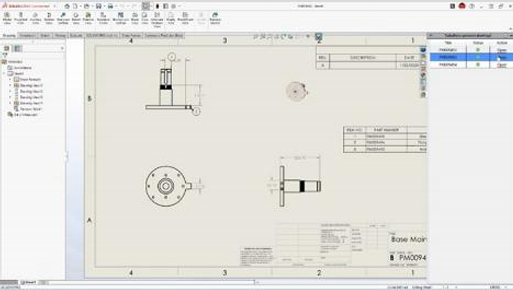
2、在工程图中为配置插入 Family Tables

在工程图上,现已支持使用 Family Tables 自动显示零件和装配体的配置细节和自定义属性,以此提高清晰度,并减少手动文档编制 工作。
3、现在,您可以借助自动尺寸线中断来处理相交的文本和注解

创建清晰可读的技术工程图通常需要管理重叠的尺寸线、文本和其他注解。在尺寸线与文本和注解相交或重叠处自动创建中断,提高工程图清晰度和可读性。
4、创建展开式 BOM

我们引入了全新的“展开式”BOM 类型。现在, 您可以直接在材料明 细表 (BOM) PropertyManager 中创建一张自动汇总组件总数的清 单。无论组件分布在主装配体还是任何层级的子装配体中,这份 BOM 都会将它们全部列出并精确统计各自的总使用数量。
5、磁力线功能得到优化,可更好地对齐注解
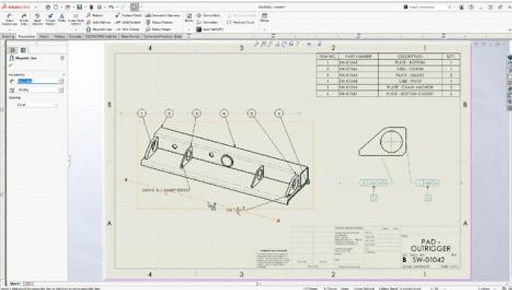
现在,您不仅能用磁力线对齐序号标注,更能轻松对齐注释、焊接 符号等各类注解,让您的工程图瞬间变得井然有序、一目了然。
6、按显示状态筛选 BOM

现在可以轻松生成仅包含特定显示状态下可见组件的材料明细表, 简化文档编制并提高清晰度。
7、在形位公差 (GTOL) 值中添加自定义文本
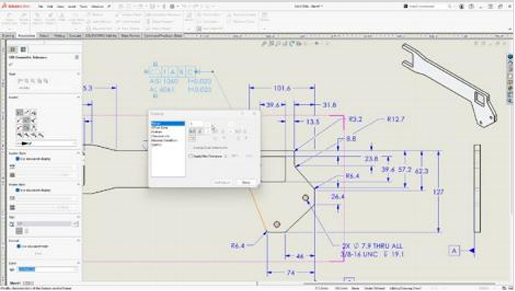
在公差值内,新增对自定义文本和符号(如分 (')、秒 (") 以及特殊 字符 (/)、 (*)、 (|) 和 ())的支持,以清晰简洁地传达几何尺寸和公差 (GD&T) 要求,提高精度和清晰度。
8、表面粗糙度指示器
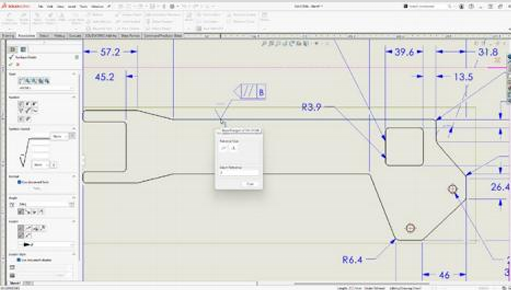
可以表明所需要的表面质量对于零件的功能和性能至关重要。现在可以从表面粗糙度 PropertyManager 中添加符合 ISO 21920-1 标准的标准化表面粗糙度符号,以明确指定表面粗糙度要求,改善与制造部门的沟通。
9、切换属性文本表达式的可见性
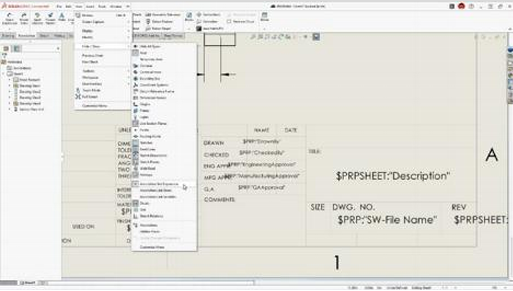
现在您只需轻轻一点,即可在工程图纸上显示或隐藏所有属性的文本表达式,无需悬停在单个注解上,从而更轻松地识别和管理属性链接。
10、锁定修订表首行可见性
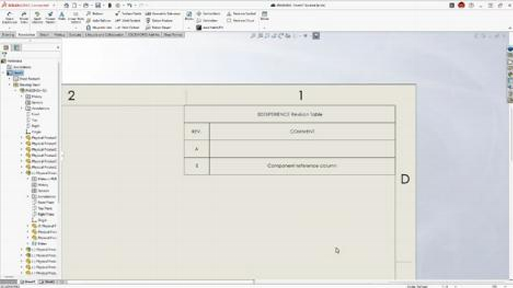
可以选择是否始终置顶显示设计的初始创建日期,确保修订历史清晰可溯,避免因表格滚动而导致设计起点的关键信息丢失,从而时刻保持修订内容清晰可见。 请前往“系统选项”>“文档属性”,在您通常选择行数的同一区域找到 并开启此功能。
SOLIDWORKS 2026借助 AI 驱动的工程图自动化和紧固件识别功能,加速文档编 制和装配体设计。通过更智能的装配体重建、增强的钣金工 具、更快的草图绘制以及简化的物理产品设置, 简化复杂任 务,从而节省时间、减少手动操作并提高整体设计工作流程的 准确性。所有这些功能都得益于改进的离线模式、简化界面以 及处理大型设计时增强的性能。
获取正版软件免费试用资格,有任何疑问拨咨询热线:400-886-6353或 联系在线客服
未解决你的问题?请到「问答社区」反馈你遇到的问题,专业工程师为您解答!